販売製品
Spotlight on SQL ServerはWindowsやLinuxのOS、SQL Serverの稼働状況をグラフィカルに表示し、色分け表示によりボトルネック個所を一目で特定できる監視製品です。
本ページでは、Spotlight on SQL Serverの機能を紹介します。
監視対象のOS、SQL Server、情報収集用コンポーネントのDIAGNOSTIC SERVERでアラート発生有無を色別で表示する画面です。
Heat Mapを見ることで、一目でアラート有無が判断できます。
色が示す状態
Heat Map
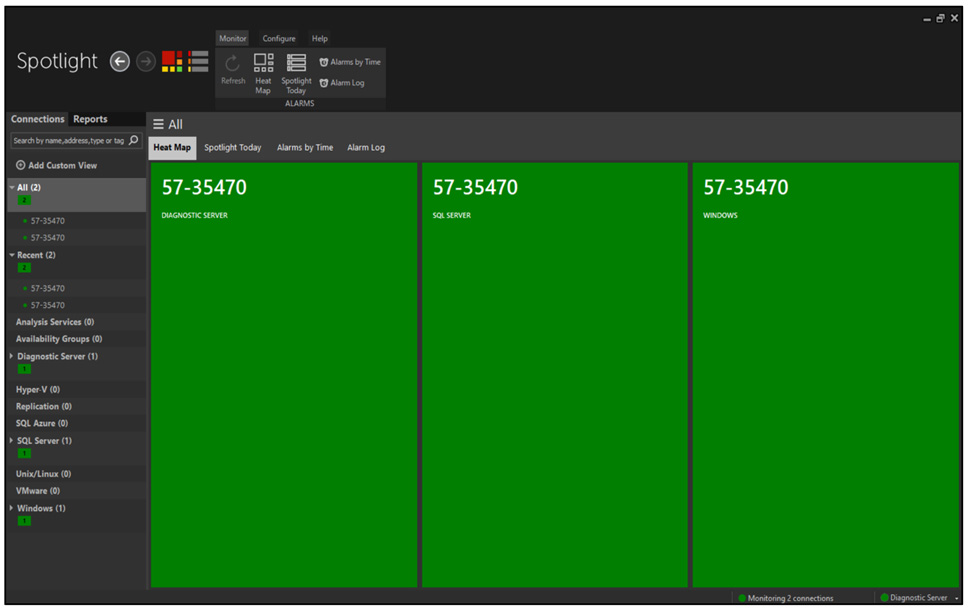
OSのOverviewは、”Network”、”CPU”、”Memory”、”Disks”といったリソース群の利用状況、ボトルネック発生有無を色別で表示する画面です。
SQL ServerのOverviewは、”Sessions”、”Processes”、”Memory”、”Disk Storage”といったリソース群の利用状況、ボトルネック発生有無を色別で表示する画面です。
正常以外の色があった場合、その色をクリックすることで、詳細情報画面へ移動(ドリルダウン)できます。
色が示す状態
OS Overview
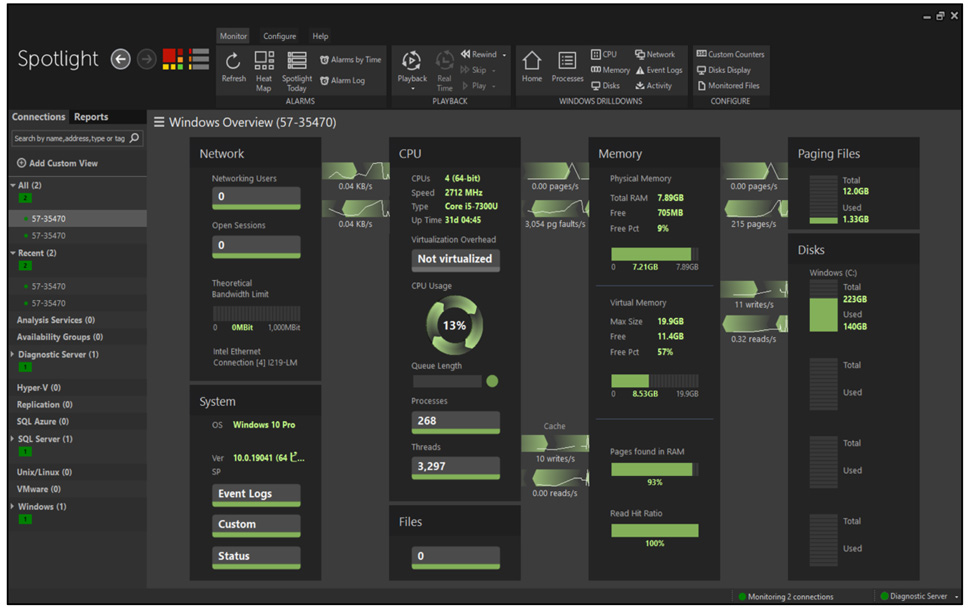
SQL Server Overview
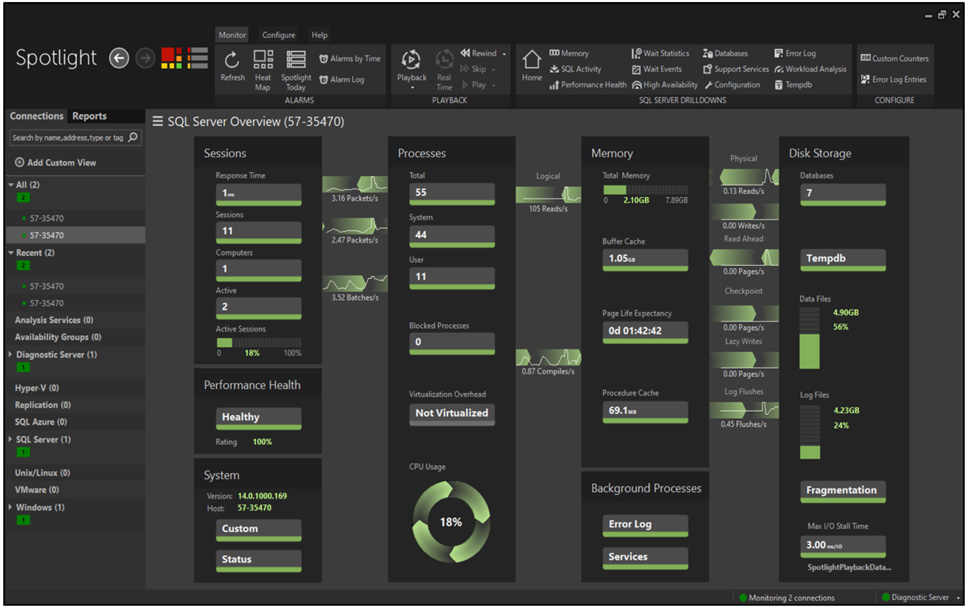
表示例)Disk Storageにボトルネックありのケース
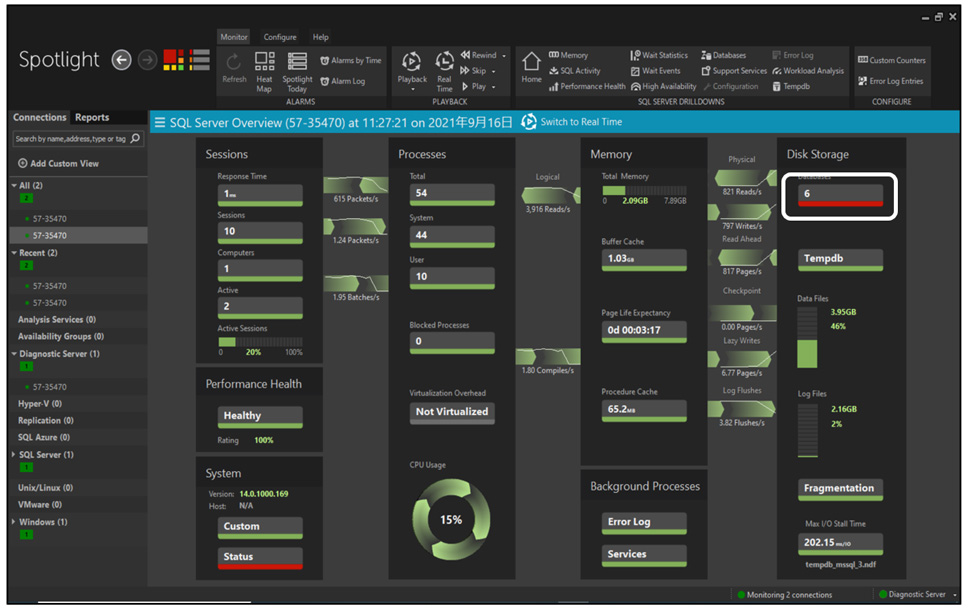
OSのドリルダウンメニューとして、”Processes”、”CPUs”、”Memory”、”Disks”、”Network”、”Event Logs”、”Activity”が用意されています。
さらに各ドリルダウンメニューの中も細かなカテゴリが多数用意されています。
Processes
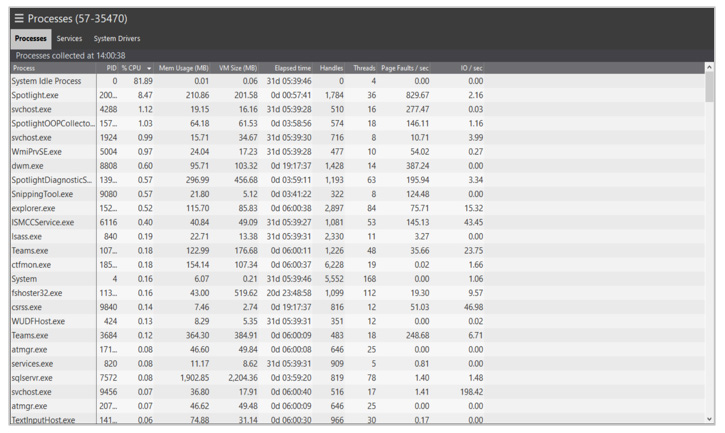
CPUs
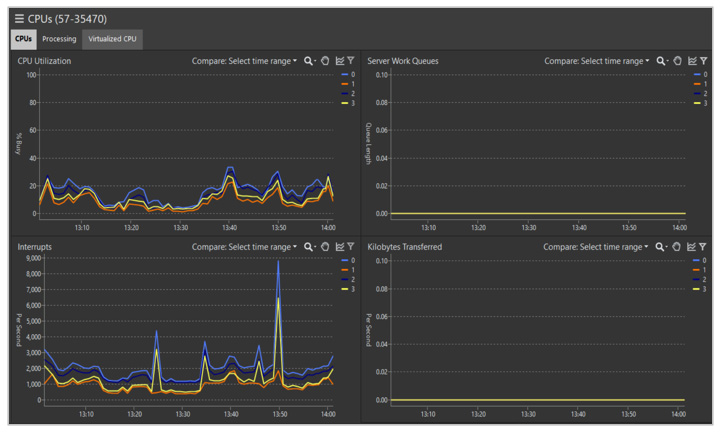
Memory
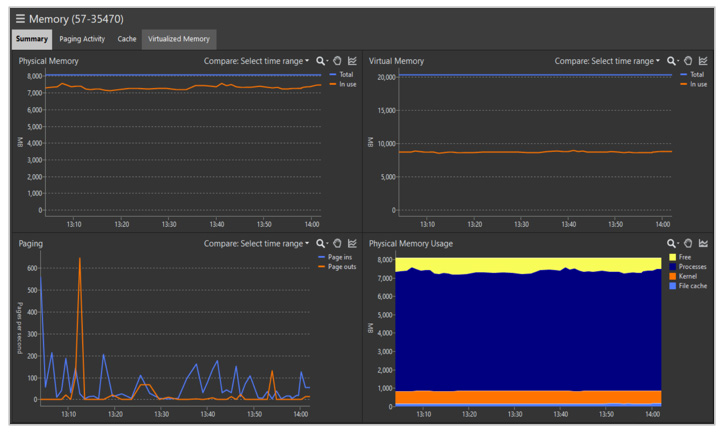
Disks

Network
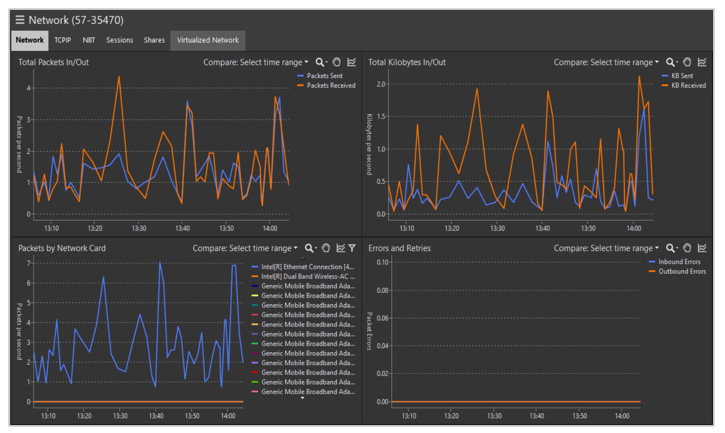
Event Logs
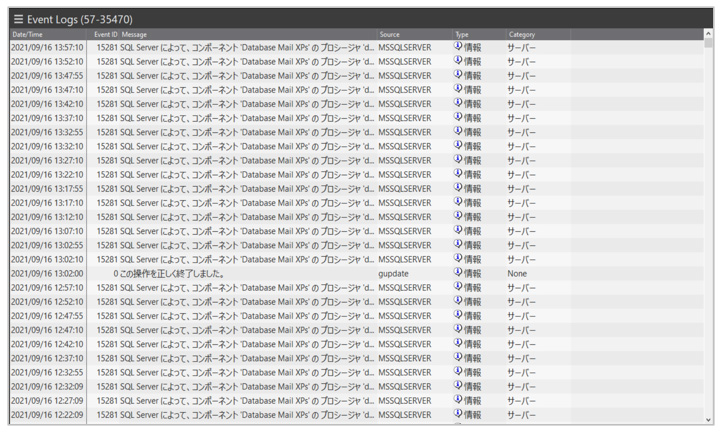
Activity
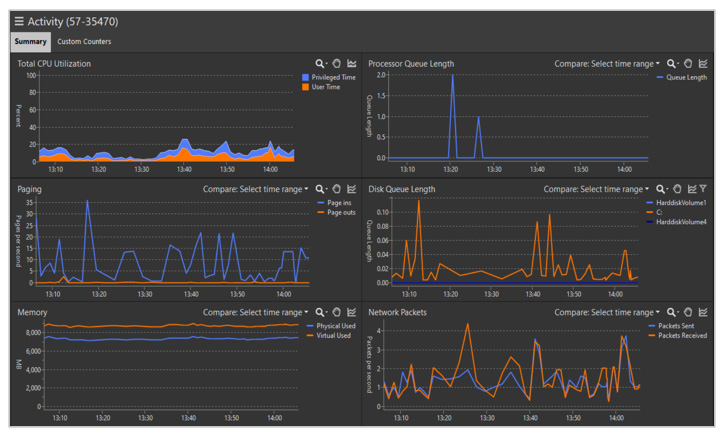
SQL Serverのドリルダウンメニューとして、”Memory”、”SQL Activity”、”Performance Health”、”Wait Statistics”、”Wait Events”、”High Availability”、”Databases”、”Error Log”、”Workload Analysis”、”Tempdb”が用意されています。
さらに各ドリルダウンメニューの中も細かなカテゴリが多数用意されています。
Memory
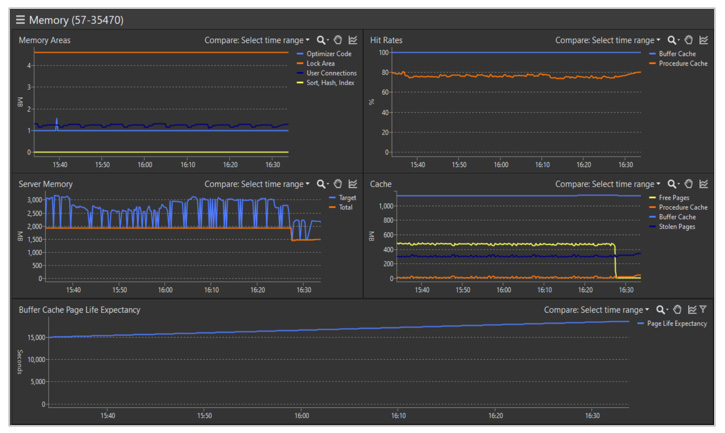
SQL Activity
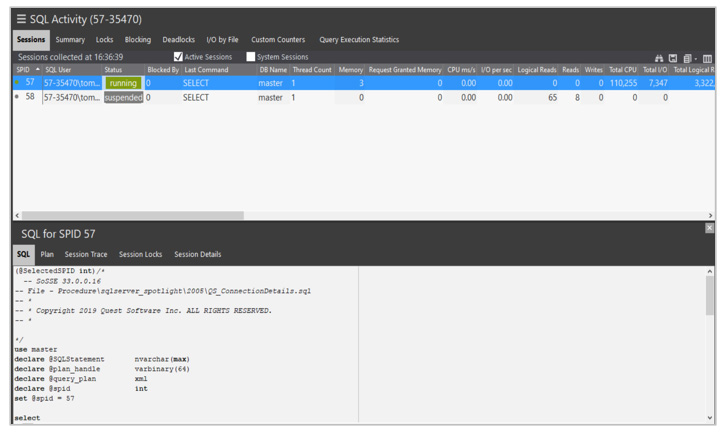
Wait Statistics
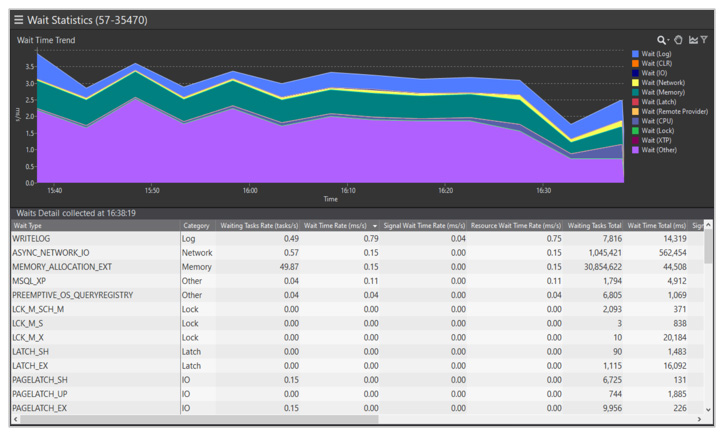
Wait Events
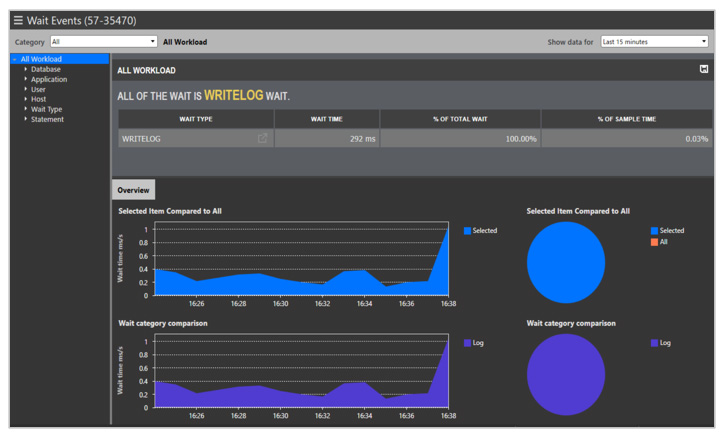
Databases
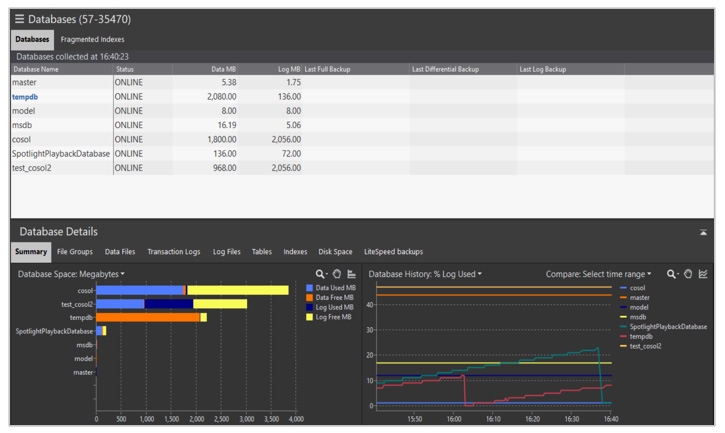
Support Services
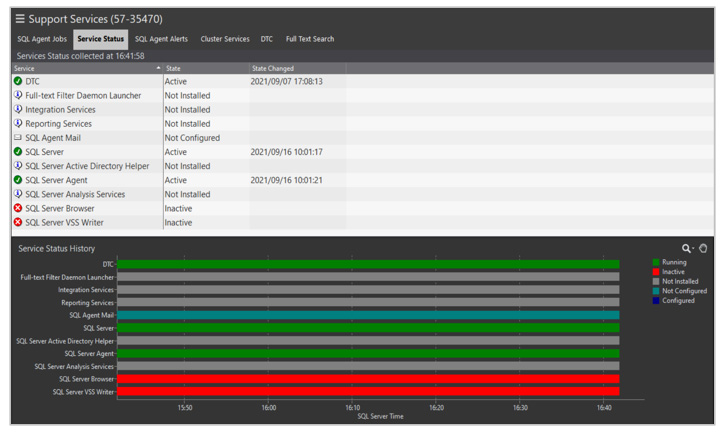
Error Log
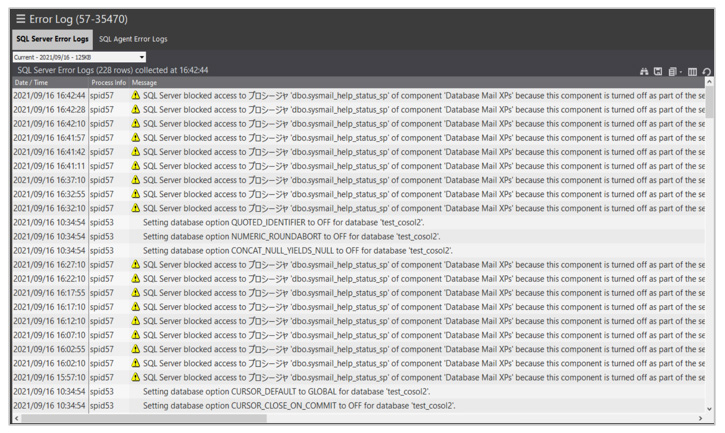
Workload Analysis
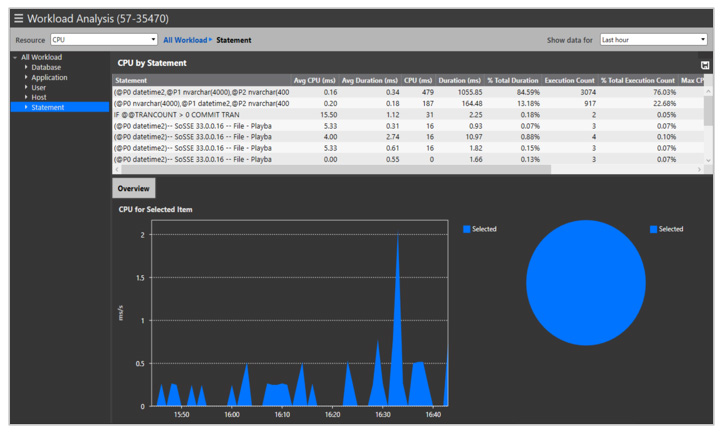
Tempdb
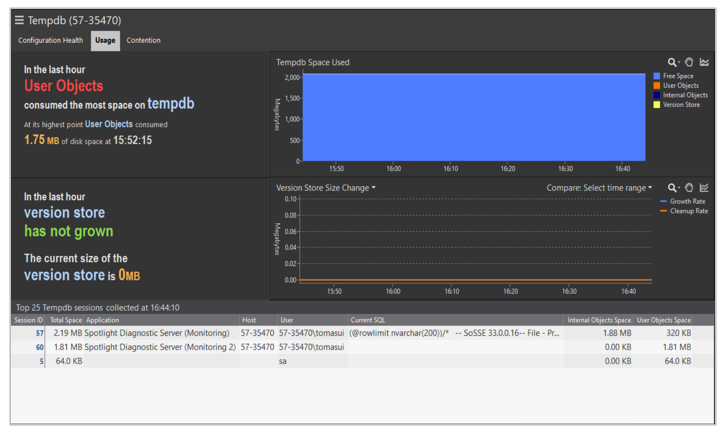
過去に遡って、任意の時点の稼働状況を表示する機能(Playback)です。
指定した時間に実行されていたSQLやメモリ使用状況、Wait Eventsなど、調査に必要な情報をすべて確認可能です。
Playback

実行されたTransact-SQL(T-SQL)の稼働状況監視も行うことができます。
Transact-SQLの稼働状況ははSQL Serverの”Workload Analysis”から確認します。
Workload Analysis での T-SQL監視
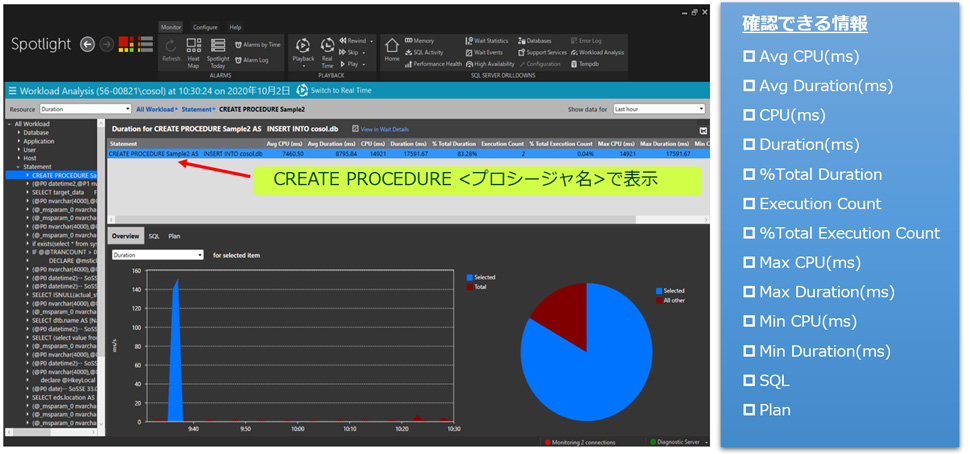
Transact-SQLの監視方法は以下のナレッジで公開しています。
【SQL Server版】Spotlight on SQL ServerでT-SQLを監視する方法
Toad for SQL ServerのXpert Edition、Developer Editionを利用されている方は、SQL Activityで検出された高負荷SQL、遅延SQLはToadのSQL自動チューニング機能へ連携し、即時でチューニングが可能です。
SQL Activityで該当セッションを選択し、SQL画面にSQL文を表示させた状態で[右クリック]-[Optimize SQL]を選択すると、表示されたSQL文を自動チューニングできます。
Workload Analysis での T-SQL監視
<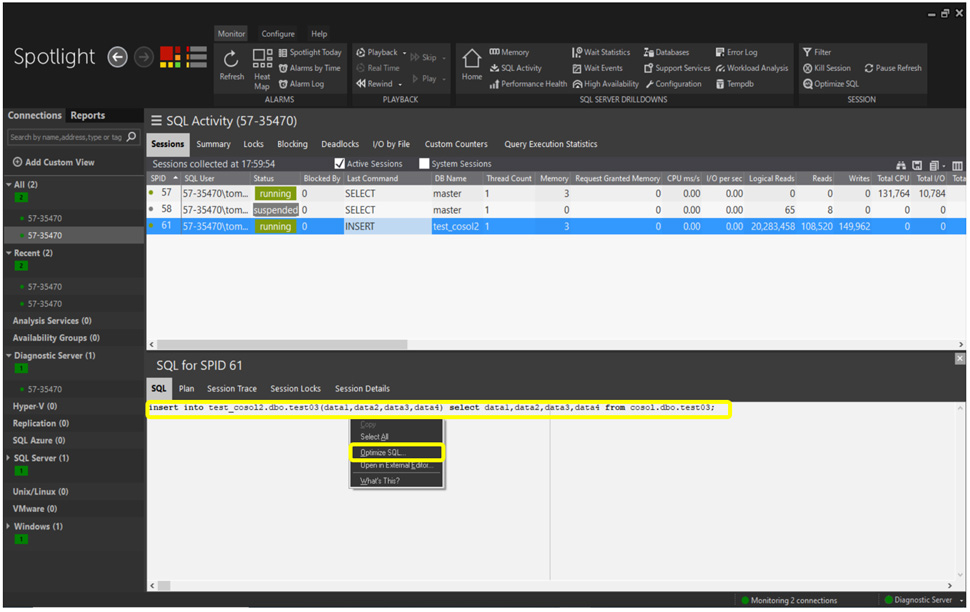
Toad for Oracleの機能をご紹介します。
Toad for Oracleの機能をご紹介します。
Toad for SQL Serverの機能をご紹介します。
Spotlight概要をご紹介します。
Spotlight on Oracleの機能をご紹介します。
データベースに関することならお任せください